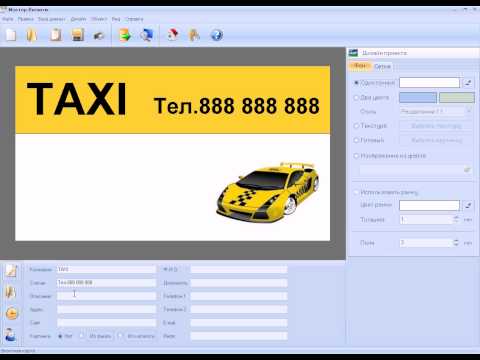Как сделать и сохранить визитку самостоятельно бесплатно
Содержание
- Установка BusinessCards MX
- Способы проектирования визиток
- Создание визитки с помощью мастера «Выбрать шаблон»
- Создание визитки с помощью «Дизайн мастер»
- Создание визиток с помощью редактора
- Вопросы и ответы
Если вам необходимо сделать визитную карточку, а заказывать ее у специалиста довольно дорого и долго, тогда можно ее сделать самим. Для этого понадобится специальное программное обеспечение, немного времени и данная инструкция.
Здесь мы рассмотрим, как создать несложную визитку на примере приложения BusinessCards MX.
С помощью программы BusinessCards MX можно создавать карточки разного уровня – от самых простых, до профессиональных. При этом особых навыков в работе с графическими данными не потребуется.
Скачать BusinessCards
Итак, приступим к описанию, как самим сделать визитки. А поскольку работа с любой программой начинается с ее установки, то давайте рассмотрим процесс инсталляции BusinessCards MX.
Установка BusinessCards MX
Первым делом необходимо скачать установщик с официального сайта, а затем запустить его. Далее нам остается только следовать инструкциям мастера установки.
На первом шаге мастер предложит выбрать язык установщика.
Следующим этапом будет знакомство с лицензионным соглашением и его принятием.
После того, как мы приняли соглашение – выбираем каталог для файлов программы. Здесь можно как указать свою папку, нажав кнопку «Обзор», либо оставить вариант по умолчанию и перейти к следующему шагу.
Здесь нам предлагается запретить или разрешить создавать группу в меню ПУСК, а также задать имя этой самой группы.
Завершающим этапом настройки установщик будет выбор ярлыков, где мы галочками отмечает те ярлыки, которые необходимо создать.
Теперь установщик приступает к копированию файлов и созданию всех ярлыков (согласно нашему выбору).
Теперь, когда программа установлена мы можем приступать к созданию визитной карточки.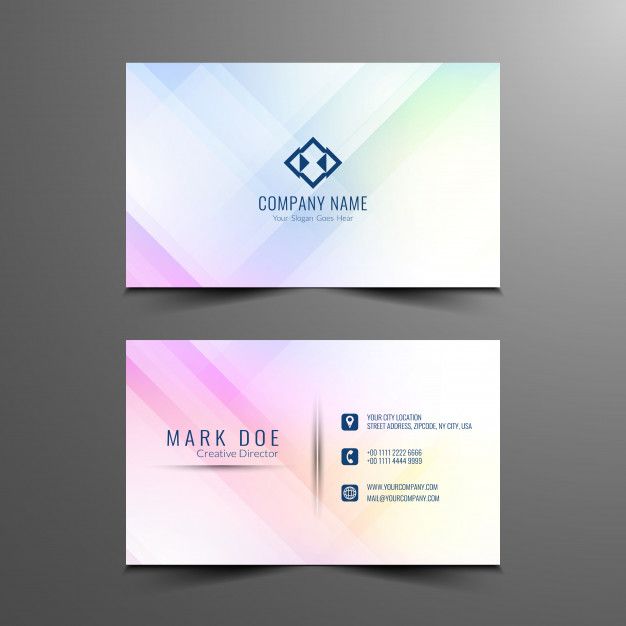 Для этого оставляем галочку «Запустить BusinessCards MX» и нажимаем кнопку «Завершить».
Для этого оставляем галочку «Запустить BusinessCards MX» и нажимаем кнопку «Завершить».
Способы проектирования визиток
При запуске приложения, нам предлагается выбрать один из трех вариантов создания визитных карточек, каждый из которых отличается сложностью.
Давай те для начала рассмотрим самый простой и быстрый способ.
Создание визитки с помощью мастера «Выбрать шаблон»
На стартовом окне программы размещаются не только кнопки для вызова мастера создания визитной карточки, но и восемь произвольных шаблонов. Соответственно, мы можем как выбрать из предложенного списка (в том случае, если здесь есть подходящий), либо кликнуть по кнопке «Выбрать шаблон», где нам предложат выбрать любой из доступных в программе готовых макета визитки.
Итак, вызываем каталог макетов и выбираем подходящий вариант.
Собственно, на этом создание визитной карточки закончено. Теперь остается только заполнить данные о себе и распечатать проект.
Для того, чтобы изменить текст, кликаем по нему левой кнопкой мышки и в текстовом поле вводим необходимый текст.
Также здесь можно как изменять уже имеющиеся объекты, так и добавлять свои. Но это уже можно делать на свое усмотрение. А мы перейдем к следующему способу, более сложному.
Создание визитки с помощью «Дизайн мастер»
Если вариант с уже готовым дизайном не совсем подходит, тогда воспользуемся мастером дизайна. Для этого нажимаем кнопку «Дизайн мастер» и следуем его инструкциям.
На первом шаге нам предлагается создать новую визитную карточку или выбрать шаблон. Процесс создания, что называется «с нуля», будет описан ниже, поэтому мы выбираем «Открыть шаблон».
Здесь, как в предыдущем способе, мы выбираем подходящий шаблон из каталога.
Следующим шагом будет настройка размеров самой карточки и выбор формат листа, на котором будут печататься визитки.
Выбирая значение поля «Производитель» мы получаем доступ к размерам, а также параметрам листа. Если требуется создать обычную визитную карточку, то оставляем значения по умолчанию и переходим к следующему шагу.
На этом этапе предлагается заполнить данные, которые будут отображаться на визитке. Как только все данные внесены, переходим к финальному шагу.
На четвертом шаге мы уже можем посмотреть, как будет выглядеть наша карточка и, если все устраивает, формируем ее.
Теперь можно приступать к печати наших визиток или же редактированию сформированного макета.
Еще один способ создания визитных карточек в программе BussinessCards MX – это способ проектирования «с нуля». Для этого стоит воспользоваться встроенным редактором.
Создание визиток с помощью редактора
В предыдущих способах создания карточек мы уже сталкивались с редактором макетов, когда переходили к готовому макету. Также воспользоваться редактором можно сразу, без дополнительных действий. Для этого при создании нового проекта необходимо нажать кнопку «Редактор».
В этом случае мы получил «голый» макет, на котором нет никаких элементов. А значит оформление нашей визитки будет определяться не готовым шаблоном, а собственной фантазией и возможностями программы.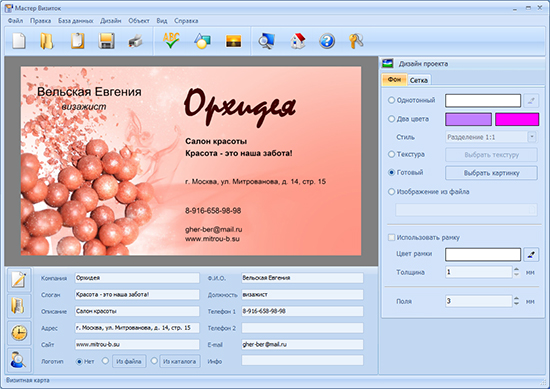
Слева от формы визитной карточки находится панель объектов, благодаря которой можно добавлять различные элементы оформления – от текста, до картинок.
Кстати, если нажать на кнопку «Календарь», то можно получить доступ к уже готовым шаблонам, которые использовались в ранее.
После того, как добавили нужный объект и разместили его в нужном месте можно приступать к настройкам его свойств.
В зависимости от того, какой объект мы разместили (текст, фон, картинка, фигура) будут доступны соответствующие настройки. Как правило это различного рода эффект, цвета, шрифты и прочее.
Читайте также: программы для создания визиток
Вот мы и познакомились с несколькими способами создания визитных карточек с помощью одной программы. Зная основы, которые были описаны в этой статье, вы теперь можете создавать собственные варианты визиток, главное не бояться экспериментировать.
Как сделать визитку в CorelDraw
Если вы абсолютно уверены в том, что создание визитки в CorelDraw является сложнейшим процессом, для осуществления которого необходимо иметь обширный запас технических знаний, тогда мы готовы констатировать факт вашего пребывания в невероятном заблуждении относительно этого творческого процесса. Ознакомьтесь с рекомендациями, как сделать визитку в CorelDraw, и вы сразу же поймёте, что никаких особых сложностей при совершении последовательных манипуляций нет.
Ознакомьтесь с рекомендациями, как сделать визитку в CorelDraw, и вы сразу же поймёте, что никаких особых сложностей при совершении последовательных манипуляций нет.
Узнайте, как сделать визитку в CorelDraw
Достаточно только проявить внимательность, старание и творческую фантазию. Как же приятно будет не только иметь свою персональную визитку, но и с гордостью сообщать всем интересующимся, что эта визитка в Кореле была сделана лично вами.
Если вы желаете ознакомиться с рекомендациями, как сделать визитку в Кореле, отбросьте в сторону все сомнения и последуйте практическим советам, которыми мы любезно поделимся с вами.
Прежде всего, определитесь, в какой программе вы желаете создавать визитку. Мы рекомендуем вам воспользоваться уникальными возможностями программы CorelDraw, которую большинство пользователей по праву считают мощнейшим инструментом, позволяющим совершенствовать изображения.
Предпочтительные размеры
Откройте программу CorelDraw, перейдите в параметр меню «Файл».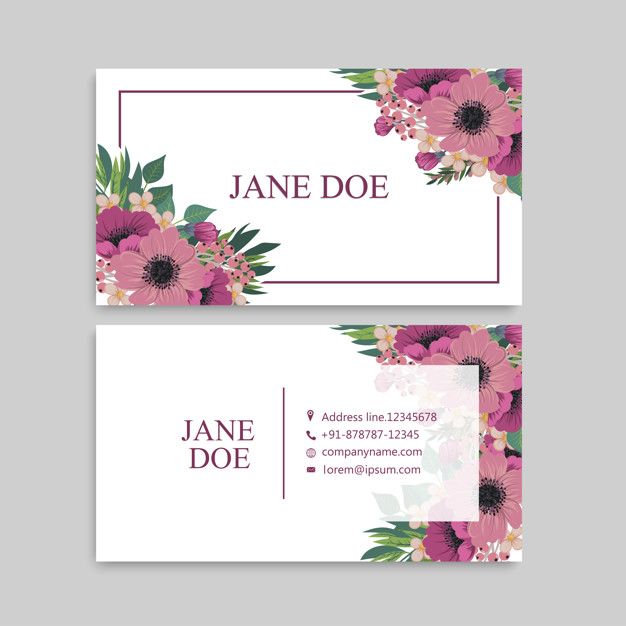 Там вы обнаружите строку «Создать», кликните по ней, а затем перейдите в «Настройки», в которых нужно будет указать:
Там вы обнаружите строку «Создать», кликните по ней, а затем перейдите в «Настройки», в которых нужно будет указать:
- размер визитки;
- разрешение;
- профиль;
- цветовой режим.
Создавайте новый файл в программе File > New и разбирайте настройки
Деловая визитка сопровождается установленными размерами, поэтому лучше всего не проявлять в этом вопросе творчество, а согласиться с предлагаемыми параметрами. В частности, длина должна составлять 9 см, а ширина — 5 см.
Конечно, если вы всё-таки желаете уйти от стандартизации и сделать визитку, которая ни по каким параметрам не будет иметь аналогов, тогда в открывшемся окне настроек самостоятельно установите значения длины и ширины.
Очень важно предусмотреть один немаловажный момент, особенно если печать визиток будет осуществляться в типографии. Нож не может нарезать бумагу с миллиметровой точностью, поэтому линия разреза может смещаться как внутрь, так и за пределы вами определённого контура. Учитывая это обстоятельство, следует заполнять внутреннее пространство графическими объектами так, чтобы они не доходили до конца, а после них оставалось минимум 2 мм незаполненного пространства.
Учитывая это обстоятельство, следует заполнять внутреннее пространство графическими объектами так, чтобы они не доходили до конца, а после них оставалось минимум 2 мм незаполненного пространства.
В связи с этим получается, что при создании визитки вам придётся выбрать длину, равную 94 мм, а ширину — 54 мм.
На самой визитке важные элементы нельзя располагать ближе чем на 2 мм к линии реза
Выбор дополнительных параметров
В программе CorelDraw автоматически создаются изображения с разрешением 300 dpi. Безусловно, имеется возможность корректировать этот параметр, но мы рекомендуем вам оставить этот параметр по умолчанию, без изменений. Он является приемлемым для создания визитных карточек.
Далее вам предстоит выбрать цветовой профиль. Если у вас имеется возможность предварительно связаться с типографией, в которой впоследствии будет осуществляться печать, тогда перезвоните к ним и узнайте, какому цветовому профилю следует отдать предпочтение.
Если же у вас такой возможности нет, тогда рекомендуем установить дефолтный профиль или ISO.
Алгоритм создания
Теперь, когда подготовительная работа позади, можно приступать к практическим действиям, изучив последовательность шагов, как сделать визитку в Корел дро.
Главное окно Корел дро очень сильно напоминает окно Фотошопа. В нижней части располагается цветовая палитра, с левой стороны размещены все основные инструменты, а в верхней части — основная панель меню.
Цвета должны быть CMYK. Зайдите в Windows > Color Palettes > CMYK pallet
Шаг 1
Итак, воспользуйтесь инструментом «Rectangular Tool», при помощи которого нарисуйте квадрат. Теперь важно сделать чёрную окантовку визитки. Совершить такое изменение поможет «Pick Tool». Если кликнуть по нему правой клавишей мышки, он зальёт только окантовку, нам как раз это и нужно. Если же вы кликните левой клавишей мышки, зальётся весь нарисованный квадрат.
В верхней части программы можно заметить дополнительную палитру цветов, в ней цветов совсем мало либо вообще нет
При желании можно изменить толщину контура, но это не столь важно, поэтому такой шаг лучше всего пропустить.
Поскольку нарисованный квадрат является основой будущей нашей визитной карточки, следует к нему применить определённые нами ранее размеры, установив длину в 94 мм, а ширину в 54 мм. Установите полученный прямоугольник по центру.
Выделите квадрат инструментом Pick Tool. Клик по палитре цветов правой кнопки мыши зальет контур, клик левой кнопкой мыши зальет весь квадрат
Прежде чем перейти к заполнению внутреннего пространства визитки, нарисуйте внутри созданного прямоугольника ещё один, но размеры которого будут 86 мм и 46 мм. Именно этот прямоугольник можно смело считать безопасной зоной, которая ни при каких обстоятельствах не попадёт под обрезку типографским ножом. Непосредственно в этой безопасной зоне должны располагаться все графические объекты.
Шаг 2
Теперь выберите геометрические фигуры и расположите их оригинальным способом внутри выделенной области. Профессионалы акцентируют внимание, что при создании визитки приветствуется минимализм, поэтому не рекомендуется чрезмерно заполнять карточку ненужными графическими объектами.
Просто выбирайте инструмент Ellipce Tool и расставьте в произвольном порядке окружности
Подберите цвета, размеры, композицию, или нарисуйте вообще что-то свое
Главным достоинством визитной карточки является её текстовая информация, которая предоставляет сведения о владельце, его контактах. Чтобы написать текст, следует воспользоваться инструментом «Text Tool». Когда текстовая информация написана, можно перейти к её усовершенствованию, подбирая шрифт, его размеры.
Выберите инструмент Text Tool из бокового меню инструментов и оформите текст
На этом в принципе процесс создания завершается, остаётся сохранить созданную визитку в том формате, в котором требует типография.
Нажимая на параметр «Сохранить», изображение сохранится в формате CDR. Некоторые типографии могут потребовать перевести текст в кривые. В этом случае сначала следует зайти в параметр «Arrange», а затем проследовать на строку «Convent to Curves».
Визитную карточку можно сохранить и в формате PDF.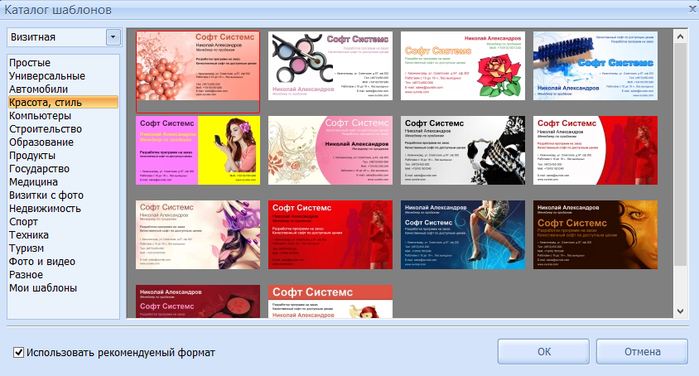 Для этого потребуется зайти в подпункт меню «Файл» и выбрать параметр «Publish to PDF».
Для этого потребуется зайти в подпункт меню «Файл» и выбрать параметр «Publish to PDF».
Если вы желаете разобраться, как сделать двустороннюю визитку в CorelDraw, то алгоритм действий будет точно таким же. Чтобы после печати и нарезки визитных карточек изображения совпадали, важно выдерживать одинаковые параметры, прежде всего, применять одинаковые размеры.
При создании визиток пользователь может воспользоваться готовыми шаблонами, которые значительно упрощают выполнение всех задач, но при этом лишают человека возможности проявить своё творчество.
По этой причине каждый, кто нуждается в создании визиток, должен определиться, что для него находится в приоритете. Если важно быстро распечатать визитные карточки, тогда можно использовать готовые шаблоны, логотипы. Если же хочется всех удивить оригинальными визитками, тогда не поленитесь и создайте уникальную карточку, тем более что ничего сложного в этом процессе нет.
Как сделать или заказать визитку для мастера маникюра в салоне красоты
Как создать уникальную визитку для салона красоты? Такую, чтобы клиент обязательно обратил на нее внимание и захотел записаться либо вернуться вновь. Визитные карточки в бьюти-индустрии сегодня перестали быть привилегией, и для мастера маникюра или владельца студии красоты — это скорее необходимость, нежели прихоть.
Зачем нужны визитки
Визитки салона нужны, чтобы обмениваться контактами при деловых встречах, информировать больше людей о собственных услугах. Этот простой элемент способен заявить о вашем заведении не хуже самой эффективной интернет-рекламы. Подойдите к оформлению визитки мастера маникюра особенно внимательно. Значение при выборе стильного дизайна имеет все — от общего фона, шрифта, перечня услуг, бумаги и т. д.
Правила обращенияМногие даже не представляют, что существует целый свод правил обращения с визитками салона. Обычно они обрисовывают рекомендованное поведение владельца карточки в случаях, когда нужно представить свою компанию собеседнику.
Несколько советов от знатоков делового этикета:
- — женщинам носить визитные карточки рекомендуется только в дамской сумочке. Нельзя хранить их в карманах шорт, юбок, курток или пальто. Это нужно, чтобы сохранить привлекательность бумажной рекламы так, будто она только вышла из-под типографского станка. Кроме того, далеко не эстетично выглядят поиски визитки в бездонных карманах верхней одежды.
- — желательно, чтобы у вас с собой было не менее 10 визиток. Кто знает, скольким сегодня будут интересны ваши услуги или как много собеседников вы встретите.
- — карточку протягивают человеку правой рукой, развернув ее так, чтобы можно было хотя бы частично рассмотреть, что на ней написано, или уловить основную информацию.
- — при передаче визитки в руки следует немного обрисовать смысл написанного в ней. Некоторые лучше воспринимают информацию на слух, других это избавит от неловкой ситуации при неправильном произнесении названия вашего заведения либо фамилии.
Если вы принимаете от человека визитную карточку, не нужно просто запихивать ее в карман.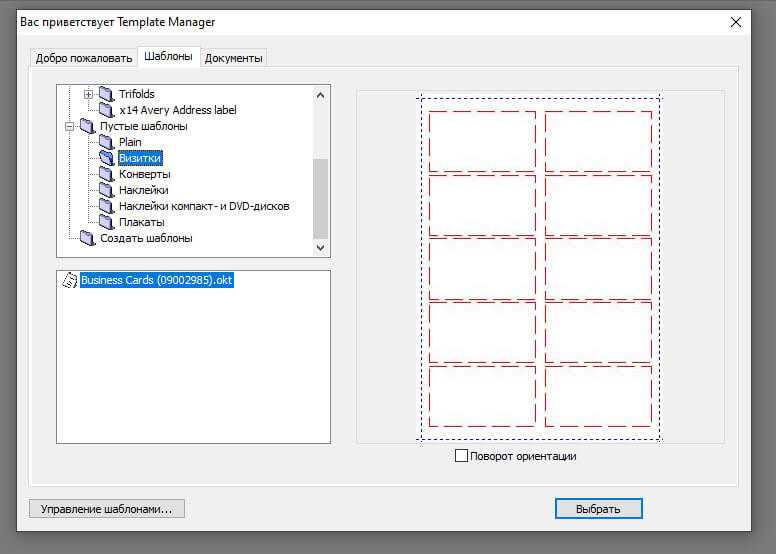 В качестве жеста уважения обратите внимание на информацию, указанную на той и другой стороне, а чтобы показать собственную заинтересованность, задайте пару уточняющих вопросов.
В качестве жеста уважения обратите внимание на информацию, указанную на той и другой стороне, а чтобы показать собственную заинтересованность, задайте пару уточняющих вопросов.
Рекомендации по оформлению
Лайфхаки по оформлению визитки салона красоты:
- — стандарт. Классический размер карточек универсален. Попытки выделиться могут быть трактованы как незнание правил.
- — отсутствие фото — важный критерий. На визитной карточке не должно быть никаких фото мастеров, они не несут содержательной информации для клиента или партнера.
- — тыльную сторону можно не оформлять, на ней клиент или сам мастер могут написать нужную информацию. Также нежелательны слишком броские, отвлекающие внимание от важного, картинки.
- — классические визитки печатаются на белом фоне черным шрифтом. Здесь неприемлемо сочетание более 3 оттенков.
Размер визиток
Визитки салона оформляются в соответствии с установленными классическими размерами — 90х50 мм. Однако это не стандарт, и многие бизнесмены в стремлении быть не как все делают карточки больших размеров. Задумываясь над такой сомнительной демонстрацией собственной неординарности, оцените: нужно ли это вам?
Однако это не стандарт, и многие бизнесмены в стремлении быть не как все делают карточки больших размеров. Задумываясь над такой сомнительной демонстрацией собственной неординарности, оцените: нужно ли это вам?
Во-первых, отсеки в визитницах, кошельках и портмоне рассчитаны на классические размеры визиток, и вряд ли карточка сохранится надолго, если просто затеряется в сумке или органайзере.
Информация на визиткеОбязательная информация:
- — логотип вашей компании;
- — фамилия, имя и отчество владельца;
- — контактные данные студии, адрес локации и электронный, аккаунт в соцсети, ваш сайт.
Сокращения в виде «гендиректор» неприемлемы, слова нужно писать полностью.
Шрифт
Для визиток салона красоты в типографии доступны десятки шрифтов, которые можно использовать. Сравнивая варианты, запомните два правила:
- — текст на карточках должен хорошо читаться, нужно, чтобы каждый символ был различимым;
- — даже на небольшой визитке для салона буквы и цифры должны быть крупными.

Однако на таком небольшом клочке бумаги довольно мало места для размещения всей необходимой информации. Именно поэтому профессионалы часто советуют важные детали выделять жирным шрифтом 10-14 кегля и использовать контрасты. К примеру, черные буквы на белом, желтом, розовом фоне.
К самым «читабельным» шрифтам относятся:
- — Arial;
- — Helvetica;
- — Calibri;
- — Verdana;
- — Tahoma;
- — Century Gothic.
В любом случае перед выпуском в тираж визиток следует распечатать образец на простом бумажном листе и внимательно посмотреть, насколько четко видна текстовая информация, как выразительно смотрится логотип, оценить читабельность адреса сайта.
Как сделать самостоятельно
Визитки салона — еще одна составляющая корпоративного стиля, помогающая клиенту выделить ваше заведение из сотен или десятков аналогичных в городе. Для упрощения процесса взаимодействия с типографией перед обращением к ее услугам следует разработать персональный брендбук — план, по которому профессионалы будут создавать вашу визитку для салона красоты.
Основные этапы создания стильных визитных карточек:
- — проектирование. Идеями могут стать примеры конкурентов, предложенные типографией макеты. Нужно сказать, что владельцы заведений, относящихся к сфере бьюти-индустрии, очень любят применять рукописные тексты и грациозные картинки-изображения.
- — цвет. Пастельные оттенки — тренд для каждого заведения бьюти-индустрии. Попросите дизайнера сделать для вас визуализацию вашей визитки в нескольких колористических вариантах.
- — материал. Сегодня недостатка в выборе материалов для основы карточек нет. Вам предложат классический ламинированный картон, пластик. Ориентируйтесь на бюджет — картонные карточки обойдутся гораздо дешевле.
- — варианты печати. Это может быть тиснение, струйная или трафаретная печать.
- — информация. Чтобы как можно компактнее разместить всю информацию на поверхности, не засоряйте контент — убирайте ненужные знаки препинания, вместо названия соцсетей используйте значки.
- — проверка макета на соответствие.
 Перепроверьте уже практически готовый макет на соответствие информации. Проверяйте и контролируйте работу типографии на каждом этапе создания карточек. Перед выпуском в тираж обязательно попросите распечатать шаблон, покажите готовый вариант вашим знакомым — вполне вероятно, что вы получите несколько советов по поводу доработки дизайна визитки.
Перепроверьте уже практически готовый макет на соответствие информации. Проверяйте и контролируйте работу типографии на каждом этапе создания карточек. Перед выпуском в тираж обязательно попросите распечатать шаблон, покажите готовый вариант вашим знакомым — вполне вероятно, что вы получите несколько советов по поводу доработки дизайна визитки.
Печать карточек заказывают в типографии. Только профессионалы знают технологии обработки материалов, поэтому аккуратно распечатают и разрежут визитки. Помните, что основная масса клиентов студий красоты — прирожденные эстеты, воспринимающие информацию глазами. Сделайте свою визитку такой, чтобы ее захотелось взять в руки и внимательно рассмотреть.
Электронные визитки
Визитка может быть цифровой. Такие карточки более экономичны и долговечны. Кроме того, электронная визитка позволяет делиться фотографиями, ссылками или небольшой презентацией. Это облегчает процесс коммуникации. Пока вы беседуйте с потенциальным клиентом, он взаимодействует с визуальным контентом и получает полное представление о продукте.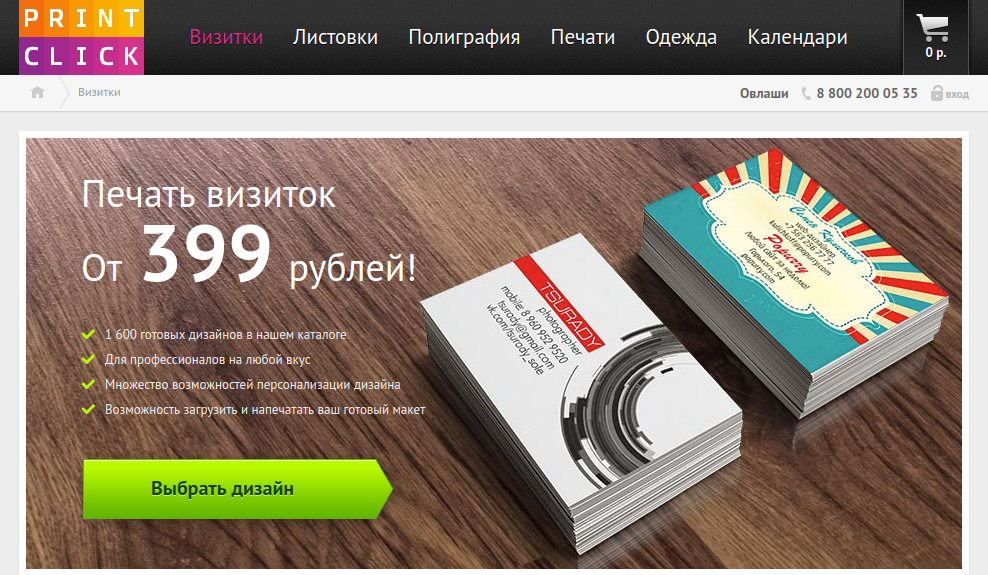
Еще одно отличие цифровых визиток от бумажных — быстрое сохранение контакта. Получателю не нужно устанавливать стороннее приложение. Достаточно отсканировать QR-код камерой смартфона. Электронные визитки также называют «умными». Каждый раз, когда вы меняете текст или изображение, получателю приходит автоматическое уведомление.
Для создания цифровых визиток используются специальные онлайн-сервисы. Самые популярные — HiHello, Switchit, Haystack и российский MyQRcards. У последнего есть бесплатный тарифный план, который позволяет разработать дизайн одной визитки. При необходимости можно перейти на платную версию и заказать физическую копию карточки из натурального дерева со встроенным NFC-чипом.
Распространенные ошибки в оформлении визитокПрофессионалы отмечают ровно три основных ошибки, которые новички делают при оформлении визиток:
- — расстановка акцентов. Если не сделать это правильно, то вся информация сливается воедино и клиент теряет интерес, не желая рассматривать детали.

- — неправильно подобранный шрифт. Необходимо не только грамотно подобрать шрифт, но и при необходимости сочетать его с другим. Эффекты к шрифтам применять не рекомендуется.
- — читаемость. Информация на визитке должна быть изложена максимально полно и лаконично. Картинки быть такими, чтобы не перетягивать на себя внимание. Не следует слишком увлекаться фотошопом.
Для заказа макета или шаблона для своей визитки вы можете прибегнуть к услугам следующих специалистов:
- — фрилансеры. Зарегистрируйтесь на бирже — специальном сайте, где предлагают свои услуги дизайнеры, — разместите задание с вашими требованиями и назначьте цену. Теперь выбирайте исполнителя. Обычно в личном кабинете тех, кто изъявил желание заняться вашим заказом, должно быть портфолио — примеры работ.
- — дизайн-студии. Можно обратиться к истинным профессионалам или к одному из них по рекомендации знакомых.
- — типография. Как правило, при каждой типографии есть свой дизайнер или организация сотрудничает с таковым.

В техническом задании, которое составляется для дизайнера, нужно упомянуть следующую информацию:
- — пожелания к оформлению: цвета, оттенки, картинки, фото.
- — приложите несколько визиток, которые вам нравятся.
- — данные: ваши, салона, ссылки, логотип.
- — шрифт (если есть предпочтения).
- — сроки выполнения заказа.
- — ориентировочное расположение данных на визитке.
- — стиль: забавный, строгий, деловой, креативный.
Это основные пункты ТЗ. Вы можете по собственному усмотрению добавить или исключить какие-то. Будьте готовы к тому, что дизайнер станет предлагать свои варианты, чтобы детальнее представить себе ту визитку, которую вы хотите видеть в итоге. Вполне вероятны корректировки, дополнения, переделки.
Отказаться от услуг данного исполнителя можно в нескольких случаях:
- — если он сильно срывает сроки. То есть через пару дней после получения заказа в работу отсутствует какая-либо обратная связь, а по вашему запросу нет ответа с наработками по проекту.

- — дизайнер самовольно внес правки во внешний вид визитки и в ТЗ, не посоветовавшись с вами и не оповестив заранее.
- — предоставленный пробный макет не соответствует требованиям ТЗ.
По окончанию работы дизайнер предоставит вам визитку в форматах pgn, jpg и редактируемый шаблон в psd или cdr.
Примеры визитокВизитка для салона красоты в черно-бело-фиолетовой гамме:
Визитка салона в нежных светлых тонах:
Макет классической визитки салона с лаконичным дизайном:
Для управления рабочими процессами салона красоты можно использовать специализированное программное обеспечение. Оно поможет выявить проблемные места и разработать стратегию для улучшения бизнеса. Чтобы подключить 1С:Салон красоты, оставьте заявку. Наши менеджеры свяжутся с вами для бесплатной консультации!
ПОЛУЧИТЬ КОНСУЛЬТАЦИЮ
Как создать свой собственный дизайн визитной карточки: 7 основных советов
Вам нужна визитная карточка. Визитные карточки необходимы для того, чтобы произвести хорошее первое впечатление. Если вы ищете инвесторов для своего стартапа, вам нужна привлекательная визитная карточка, которая привлечет их внимание. Они создают ауру профессионализма с вашей стороны и придают легитимность вашему бизнесу.
Визитные карточки необходимы для того, чтобы произвести хорошее первое впечатление. Если вы ищете инвесторов для своего стартапа, вам нужна привлекательная визитная карточка, которая привлечет их внимание. Они создают ауру профессионализма с вашей стороны и придают легитимность вашему бизнесу.
Однако давайте посмотрим правде в глаза. Наем компетентного графического дизайнера для разработки вашей визитной карточки может сильно ударить по вашему кошельку. Особенно для малого и среднего бизнеса деньги, которые вы потратите на его приобретение, также могут быть использованы для дополнительных запасов или обслуживания вашего веб-сайта.
К счастью, в вашем распоряжении есть Интернет. В Интернете есть много руководств, которые научат вас, как сделать свою собственную визитную карточку. Многие программы для редактирования фотографий и дизайна также бесплатны и доступны, что позволяет любителям создавать свой собственный дизайн. Наконец, если вы не хотите много редактировать, есть множество бесплатных шаблонов с готовыми дизайнами визитных карточек, которые вы можете скачать бесплатно.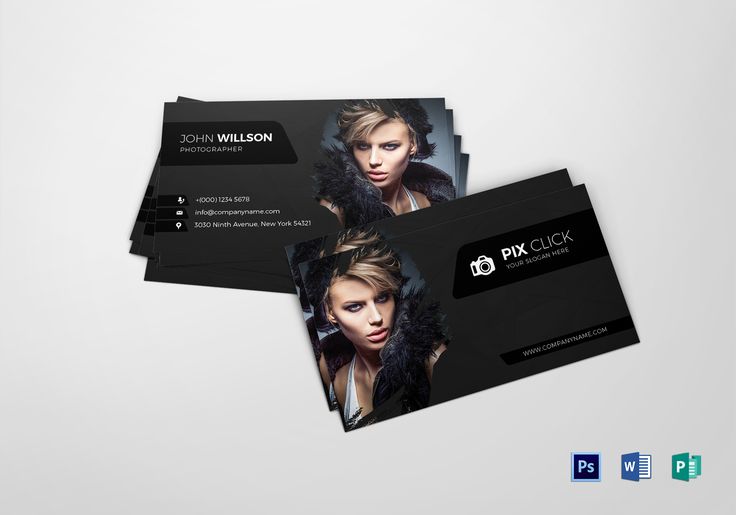
Я хотел бы добавить немного точки зрения онлайн-печати на дизайн визитной карточки DIY. Вот 7 лучших советов по печати о том, как сделать свой собственный дизайн визитной карточки.
1. Обратите внимание на требования к печати.
Если вы собираетесь использовать службу онлайн-печати для печати дизайна вашей визитной карточки, вам необходимо знать типичные требования к печати. Это гарантирует, что дизайн вашей визитной карточки будет готов к печати, и весь процесс пройдет без проблем.
Во-первых, вам необходимо установить цветовой режим вашего изображения на CMYK. Это делает цвета окончательного печатного вывода верными цветам, которые вы видите на экране своего компьютера. Вот краткое руководство о том, как вы можете преобразовать свой цветовой режим.
Помимо цветового режима, еще одним важным фактором печати является количество точек на дюйм (DPI). Мы рекомендуем вам установить DPI вашего изображения на 300, чтобы избежать нежелательной пикселизации или потери качества.
Мы рекомендуем вам установить DPI вашего изображения на 300, чтобы избежать нежелательной пикселизации или потери качества.
Наконец, вам также необходимо обратить внимание на линии обреза и обрезки на вашем дизайне. Обрез — это часть вашего дизайна, которая выходит за пределы размера вашего произведения искусства. Обрезка относится к конечному размеру вашего напечатанного изделия. Чтобы дать вам хорошее представление, вот краткий обзор двух концепций.
Вы можете скачать наши шаблоны визитных карточек, которые помогут вам в процессе проектирования.
2. Работайте в соответствии с формой и размером вашей карты.
Стандартная форма и размер печатной визитной карточки — прямоугольник размером 3,5 x 2 дюйма. Это относительно небольшое пространство для работы. Это может быть немного ограничивающим в начале, когда вы разрабатываете свою карту.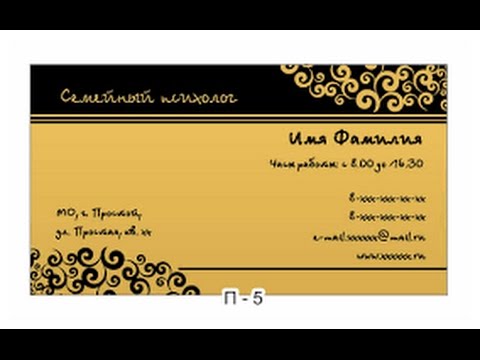 Тем не менее, вы должны понимать, что небольшой размер необходим для портативности. Ваши получатели должны иметь возможность хранить ваши визитные карточки в своих кошельках для быстрого доступа.
Тем не менее, вы должны понимать, что небольшой размер необходим для портативности. Ваши получатели должны иметь возможность хранить ваши визитные карточки в своих кошельках для быстрого доступа.
Если вы хотите получить немного больше места, вы можете распечатать сложенную визитную карточку, которая дает вам вдвое больше холста для вашего дизайна. Если вы хотите выделиться среди остальных, вы можете использовать вырубные визитные карточки, вырезанные по форме, которая может понравиться вам больше, чем стандартная визитная карточка.
3. Сделайте вашу информацию удобочитаемой.
Целью вашей визитной карточки является предоставление вашей контактной информации получателю. Само собой разумеется, что вы должны держать эту информацию в удобочитаемом виде. Вы будете удивлены, насколько распространена эта ловушка среди любителей при создании дизайна визитной карточки своими руками.
Обеспечьте надлежащий контраст между текстом и фоном, чтобы текст можно было прочитать.
На удобочитаемость информации влияет множество факторов. Размер текста должен быть достаточно большим, чтобы его можно было прочитать. Это особенно важно, если ваши получатели — пожилые люди. Ваш выбор шрифта также может повлиять на читабельность. Некоторые шрифты содержат ненужные засечки или штрихи, которые могут сделать вашу информацию нечитаемой при использовании шрифта небольшого размера.
4. Не загромождайте карту.
«Меньше значит больше» — часто повторяемый дизайнерский афоризм не без причины. Беспорядочный дизайн обычно не очень хорошо воспринимается в эстетике современного дизайна. Акцент делается на пустом пространстве, пустой области вокруг вашего элемента дизайна, которая привлекает внимание вашего получателя к этому конкретному элементу. Если это ничего не добавляет к вашему дизайну, то не помещайте это на карту. Это придает вашей карточке фокус, который отражает вас как делового человека.
5. Используйте соответствующие шрифты.
Я знаю, что Comic Sans — слишком часто используемый пример, когда дело доходит до выбора шрифта, и, по общему признанию, он может работать в правильном контексте. Но в большинстве случаев вам нужно использовать шрифты, подходящие для вашей сферы деятельности. Вы бы не хотели, чтобы ваше имя было написано Comic Sans, если вы являетесь менеджером бухгалтерской фирмы.
Но в большинстве случаев вам нужно использовать шрифты, подходящие для вашей сферы деятельности. Вы бы не хотели, чтобы ваше имя было написано Comic Sans, если вы являетесь менеджером бухгалтерской фирмы.
Ищите отличные комбинации шрифтов, которые подойдут для вашего бизнеса или отрасли. Если вы немного нерешительны или просто не можете найти подходящий шрифт, ознакомьтесь с нашими рекомендациями по шрифтам для визитных карточек.
Используйте шрифты, которые должным образом отражают ваш бизнес или отрасль.6. Учитывайте толщину карты.
Толщина визитной карточки часто упускается из виду, когда дело доходит до дизайна визитной карточки, но на самом деле она очень важна. Тонкая визитная карточка часто может показаться получателю дешевой. Тонкий бумажный материал можно легко повредить, а это значит, что ваша информация также может быть повреждена. Более толстые визитки производят впечатление профессионализма. Вы готовы потратить немного больше, чтобы сделать вашу карту долговечной. Это означает, что вы придаете первостепенное значение своему первому впечатлению.
Это означает, что вы придаете первостепенное значение своему первому впечатлению.
7. Следите за своим брендом.
Эффективность визитных карточек зависит от визуального воздействия. Таким образом, это может быть мощным инструментом брендинга для вашего бизнеса. Ваш выбор графики и цветов должен соответствовать вашему бренду.
В качестве отправной точки вы можете посмотреть на логотип вашего бренда и определить цвета, которые делают его отличительным. Попробуйте включить эти цвета в элементы дизайна, такие как линии или цвет текста.
Когда вы закончите работу над дизайном визитной карточки, обратитесь к нашему печать визитных карточек страница, чтобы получить свой собственный набор карточек.
Есть еще советы по дизайну визитных карточек, которыми вы хотели бы поделиться? Дайте нам знать в комментариях ниже.
Кевин Рабида
Кевин является постоянным автором маркетинговых статей PrintPlace.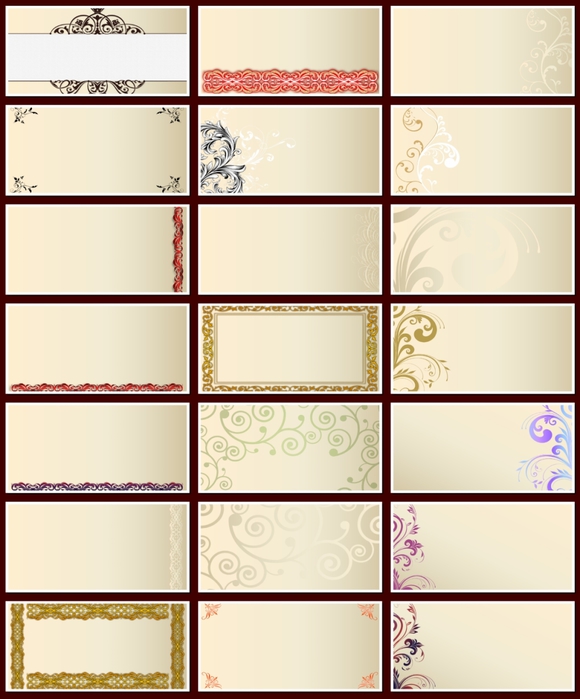 com. Если он не пишет, то, вероятно, читает последнюю книгу Харуки Мураками или болеет за Тириона Ланнистера на Железном троне.
com. Если он не пишет, то, вероятно, читает последнюю книгу Харуки Мураками или болеет за Тириона Ланнистера на Железном троне.
6 лучших приложений для дизайна визитных карточек для Android в 2022 году
Планируете завести визитку, но не хотите тратить столько денег? Что ж, хорошего вам дня!
Прошли те времена, когда вам действительно приходилось нанимать профессионалов для создания дизайна карт для вашего бизнеса или профессии. С приложениями для дизайна визитных карточек, доступными бесплатно, а некоторые и по небольшой цене, теперь вы можете создавать свои собственные дизайны с помощью телефона или планшета.
Да, теперь это просто!
Некоторые думают, что визитные карточки — это старая школа. Но на самом деле они так же важны, как и прежде, когда речь идет о продвижении вашего бизнеса. Они помогают сделать ваш бизнес законным и профессиональным.
Все мы это знаем:
В бизнесе очень важно произвести впечатление. Вы же не хотите отпугивать своих потенциальных клиентов непрофессионализмом. С помощью визитных карточек вы сообщаете другим людям, что предлагает ваш бизнес, как можно короче. Вы приглашаете людей через тексты и графику. Вы делаете свой бизнес более доступным.
С помощью визитных карточек вы сообщаете другим людям, что предлагает ваш бизнес, как можно короче. Вы приглашаете людей через тексты и графику. Вы делаете свой бизнес более доступным.
Связанные : Приложения для создания поздравительных открыток
Улучшите свои первые впечатления с помощью этих приложений для дизайна визитных карточек
Но вы можете задаться вопросом…
«В чем разница между изготовлением на заказ и изготовлением самостоятельно?»
Слово «удобство».
Эти приложения предлагают бизнесу и профессионалам удобство. Всего за несколько кликов и за несколько минут вы можете создать свое собственное творение, соответствующее вашей цели или виду бизнеса.
Приложения для создания визитных карточек, включенные в этот список, имеют одну общую черту — они удобны в использовании. Они предназначены для непрофессионалов и тех, у кого нет технических навыков для создания профессионально выглядящих карт. Они должны быть легкими.
Так что дайте волю своему творчеству и сделайте свою личную и профессиональную жизнь сияющей с помощью этих приложений для дизайна визитных карточек!
6 лучших приложений, позволяющих создать дизайн визитной карточки на Android
В магазине Google Play доступны миллионы приложений для Android. Хотя некоторые из них могут быть более популярными или лучше, чем те, которые мы выбрали, мы все же выбрали приложения, перечисленные ниже, по следующим причинам:
- Функциональность
- Простота использования
- Персонализация
- Функции
Хотя большинство приложений превзошли наши ожидания, некоторые из перечисленных здесь едва соответствуют нашим стандартам. Мы рассмотрели их только из-за предлагаемой функциональности, которую некоторые могут счесть предпочтительной, особенно для новичков.
Итак, без лишних слов, давайте сразу перейдем к списку лучших приложений для создания визитных карточек:
- Digital Business Card Maker
- ZerOnes Business Card Maker & Creator
- Light Creative Lab Business Card Maker and Creator
- LensCard Business Card Maker
- INTSIG CamCard Free
- Unified
- Бонусное приложение: Logo Maker от DesignMantic
приложение.
 Создатель цифровых визитных карточек позволяет вам настроить свою собственную карточку в соответствии с вашим бизнесом или вашими целевыми клиентами. Имея так много шаблонов на выбор, вы можете придумать бесчисленное количество дизайнов с помощью этого производителя карт.
Создатель цифровых визитных карточек позволяет вам настроить свою собственную карточку в соответствии с вашим бизнесом или вашими целевыми клиентами. Имея так много шаблонов на выбор, вы можете придумать бесчисленное количество дизайнов с помощью этого производителя карт.С помощью этого приложения вы можете создавать открытки не только для вашего бизнеса, но и для работы, для приглашения на вечеринку или даже просто для развлечения. Вы можете указать свое имя, адрес, номер телефона, учетную запись в социальной сети с соответствующими значками и другую профессиональную или личную информацию.
Он поддерживает настройку высокого уровня и предлагает широкий набор профессиональных шаблонов визитных карточек. С несколькими текстовыми эффектами, шрифтами, слоями, наклейками и фонами.
2. Программа для создания и создания визитных карточек ZerOnes
ZerOnes Business Card Maker Это одно из лучших приложений для создания визитных карточек, доступных для Android.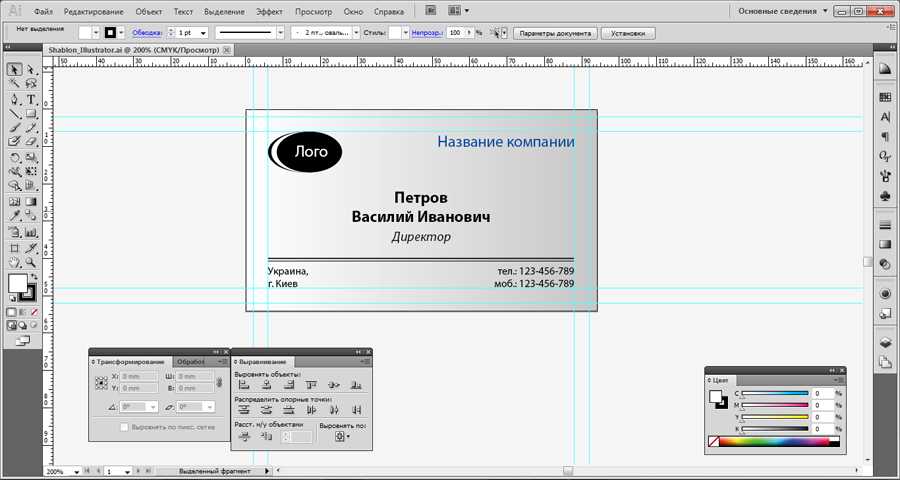 ZerOnes Business Card Maker позволяет создавать карты с логотипами, традиционные карты и все виды визитных карточек. Это позволяет вам рекламировать свой бизнес или профессию с помощью художественного графического дисплея.
ZerOnes Business Card Maker позволяет создавать карты с логотипами, традиционные карты и все виды визитных карточек. Это позволяет вам рекламировать свой бизнес или профессию с помощью художественного графического дисплея.
Простота установки и компоновки позволяет легко создавать желаемый дизайн. Если вы хотите что-то простое, профессионально выглядящее, яркое или немного традиционное, все это выполнимо с помощью этого приложения.
С помощью смартфона вы можете проверить, как на самом деле будет выглядеть ваша карта при печати. Затем вы можете легко перенести то, что вы сделали, на компьютер, чтобы распечатать его, и вуаля, у вас есть физические копии ваших самодельных визитных карточек.
3. Light Creative Lab Business Card Maker and Creator
Business Card Maker and Creator Другим популярным выбором является приложение Business Card Maker and Creator. Благодаря простому интерфейсу это приложение является одним из самых доступных и удобных приложений для создания визитных карточек, которые вы можете найти бесплатно.
Это приложение с простым макетом позволяет добавлять линии, символы и текст по своему усмотрению. Вы можете выбрать из широкого спектра шаблонов, цветов и макетов. Вы также можете добавить символ, логотип и все, что, по вашему мнению, необходимо для вашей карты. Это так же просто, как перетаскивание.
Настройте свой собственный дизайнЭто самое простое и основное приложение, когда речь идет о приложениях для дизайна визитных карточек. Кроме того, вы можете выбрать классический или современный дизайн. Есть много вариантов.
4. LensCard Business Card Maker
LensCard Business Card MakerЕсли вам нужно что-то более продвинутое, вы можете попробовать этот популярный выбор: LensCard Business Card Maker. Это приложение предлагает различные художественные макеты. Вы можете сделать с ним больше, чем с другими базовыми приложениями для дизайна карт. Он имеет больше шаблонов и вариантов дизайна.
С помощью этого приложения вы можете настраивать графику, добавлять трехмерные тексты, включать значки, создавать цвета теней и многое другое.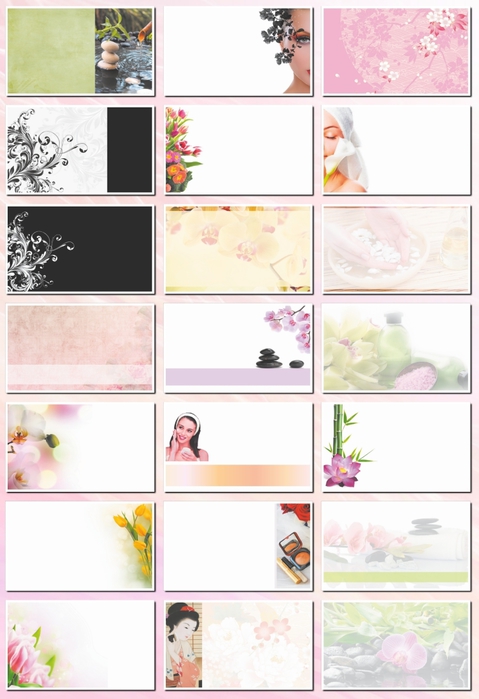
Это приложение также подойдет вам, если вы хотите печатать карты на различных видах бумаги. Он имеет функцию, которая позволяет имитировать дизайн, созданный вами, на той бумаге, которую вы будете использовать. Вы увидите, как это будет выглядеть после печати.
Но поскольку он более продвинутый, ожидайте, что он будет менее удобным для пользователя, чем другие.
5. INTSIG CamCard Free
CamCard FreeINTSIG CamCard обладает основными функциями приложения для создания визитных карточек. Он имеет всеобъемлющий макет и имеет интерфейс перетаскивания.
Но что отличает его, так это то, что он также отлично подходит для обмена картами с другими пользователями или другими людьми, отправляя их в электронном виде. Он имеет макет, похожий на камеру, который позволяет вам делать заметки и отслеживать все карты, которые вы делаете и получаете.
Однако с точки зрения дизайна шаблоны не предлагают столько возможностей. Если вы ищете что-то более оригинальное и художественное, возможно, этот производитель карт не для вас.
6. Unified Apps Business Card Maker
Unified Apps Business Card MakerЭто приложение сделает вашу визитную карточку индивидуальной. Unified Apps Business Card Maker популярен среди многих пользователей. Это связано с его удобными функциями и универсальными функциями.
Эта карточка поможет вам сделать четыре различных типа визитных карточек, например вертикальные и горизонтальные. Он также поддерживает различные шрифты, шаблоны и тексты. Он имеет функцию полного предварительного просмотра, которая поможет вам увидеть, как будет выглядеть ваша карта. Это легко и быстро.
Недостатком этого приложения является то, что вы не можете вернуться и отредактировать дизайн карты после того, как вы его сохранили. Вы можете дублировать их, но не редактировать. Отчасти поэтому я поставил его последним в списке.
DesignMatic Logo Если вы ищете приложение, которое позволит вам создать свой собственный логотип и включить его в дизайн вашей собственной визитной карточки при поддержке профессиональных разработчиков логотипов? Тогда мы настоятельно рекомендуем проверить DesignMantic .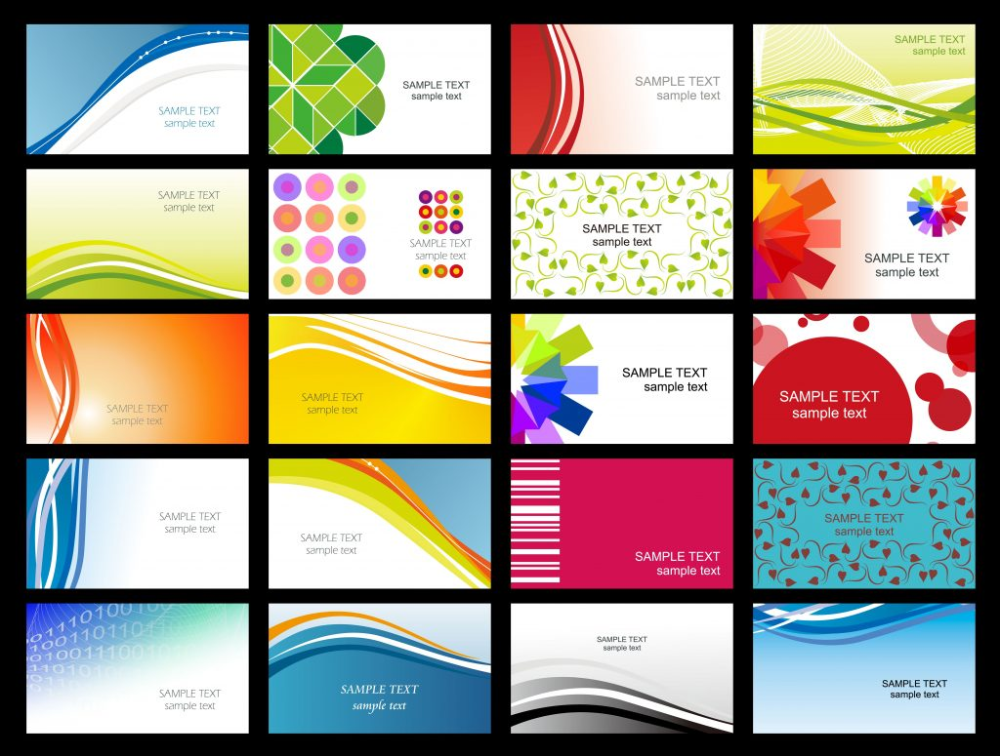 Приложение, которое позволит вам создать свой собственный логотип бесплатно, а также создать собственную визитную карточку по доступной цене.
Приложение, которое позволит вам создать свой собственный логотип бесплатно, а также создать собственную визитную карточку по доступной цене.
Вы можете узнать больше об их предложениях по дизайну визитных карточек на их веб-сайте www.designmantic.com.
Люди также спрашивают
Что такое приложение для дизайна визитных карточек?
Приложение для дизайна визитных карточек позволяет создавать, настраивать и персонализировать свою визитную карточку! Такие приложения также сэкономят вам много денег, потому что вам не нужно будет платить за дизайнера. Вы можете быть своим собственным дизайнером.
Есть ли в приложениях-визитках шаблоны?
Lorem ipsum dolor sit amet, consectetur adipiscing elit, sed do eiusmod tempor incididunt ut Labore et dolore magna aliqua. Ut enim ad minim veniam, quis nostrud exercitation ullamco Laboris nisi ut aliquip ex ea commodo consequat.
Рекомендуем прочитать:
10 лучших приложений для деловых поездок – сделайте каждую командировку управляемой
3 лучших приложения для работы с телефонными номерами
4 обязательных приложения для отслеживания бизнес-целей для мобильных устройств
Подведение итогов1 9001 профессионал, если вы не так уверены в себе.
 Но успешно сделать это самостоятельно — это то, чем вы можете гордиться. Он предлагает другой вид удовлетворения. И это тоже весело! Пока вы этим занимаетесь, вы также можете сделать свой бизнес более плавным с помощью бизнес-приложений для Android.
Но успешно сделать это самостоятельно — это то, чем вы можете гордиться. Он предлагает другой вид удовлетворения. И это тоже весело! Пока вы этим занимаетесь, вы также можете сделать свой бизнес более плавным с помощью бизнес-приложений для Android.Вышеупомянутые приложения для дизайна визитных карточек хороши тем, что их не так уж сложно освоить. Они созданы для таких, как вы. Они просты и очень доступны. И они помогают раскрыть в вас творческий потенциал.
Если вы не уверены, что делаете это правильно, вы всегда можете проверить некоторые образцы, из которых вы можете почерпнуть идеи. Просто убедитесь, что все выглядит профессионально, но не слишком скучно. Законный, но все же вычурный, в зависимости от вашего целевого клиента и бизнеса, который вы продвигаете.
Что вы думаете об этих приложениях? Если вы пробовали их использовать, сообщите нам, что вы о них думаете. Мы открыты для комментариев и предложений. Просто бросьте их сюда, когда захотите.
Как делать визитки на Canva
Опубликовано: 14 июня 2022 г. Последнее обновление: 1 августа 2022 г.
Джошуа Софи
In Technology Trends0
Последнее обновление: 1 августа 2022 г.
Джошуа Софи
In Technology Trends0
Canva отлично подходит для любого бизнеса, которому нужен интегрированный инструмент, облегчающий создание визитных карточек. Но когда дело доходит до изготовления визитных карточек, на что способна Canva?
В этой статье мы шаг за шагом покажем вам, как отдельные лица и небольшие команды могут создавать профессиональные визитки с помощью Canva.
Можно ли использовать Canva для создания визитных карточек?
Отдельные лица и небольшие группы могут использовать Canva для бесплатного создания визитных карточек. Либо используйте один из готовых шаблонов, либо создайте свой дизайн с нуля.
Почему вам стоит создать визитную карточку CanvaСоздание визитных карточек с помощью Canva — отличный способ убедиться, что они профессиональные и стильные. Вот пять причин почему:
- Брендирование. Вы можете создать уникальный дизайн, отражающий ваш бренд.

- Шаблоны. Canva предлагает широкий выбор шаблонов, чтобы вы могли найти идеальный вариант для своего бизнеса.
- Легко персонализировать. Вы можете легко добавить свой логотип и контактную информацию.
- Простота в использовании. Интерфейс Canva с функцией перетаскивания упрощает создание визитной карточки.
- Легко заказать. После создания визитной карточки вы можете легко заказать ее с помощью Canva Print.
Давайте поговорим о том, как создать цифровую визитную карточку в Canva, которую вы также можете распечатать для использования в автономном режиме. Для создания и загрузки дизайнов:
1. Зарегистрируйтесь или войдите в систему После регистрации учетной записи Canva или входа в существующую, наведите указатель мыши на «Шаблоны» и нажмите «Визитные карточки».
Найдя понравившийся шаблон, нажмите на него, затем нажмите «Настроить этот шаблон».
3. Добавление или удаление изображенийЧтобы удалить изображения, щелкните изображение и нажмите «Удалить» или «Возврат» на клавиатуре. Чтобы добавить изображения, такие как логотип или другую графику для вашего бренда, используйте разделы «Фотографии» и «Элементы». Вы также можете загрузить изображения для своих визитных карточек в разделе «Загрузки».
4. Изменить фонЧтобы изменить фон вашего дизайна, нажмите «Фон» слева и выберите новый.
5. Изменить текст и шрифтыЧтобы изменить текст, такой как ваши контактные данные и название компании, просто нажмите на них. Затем щелкните поле шрифта и выберите один из множества доступных стилей шрифта.
6. Загрузите дизайн своей визитной карточки Загрузите свой дизайн, нажав «Поделиться» в правом верхнем углу экрана, а затем «Загрузить».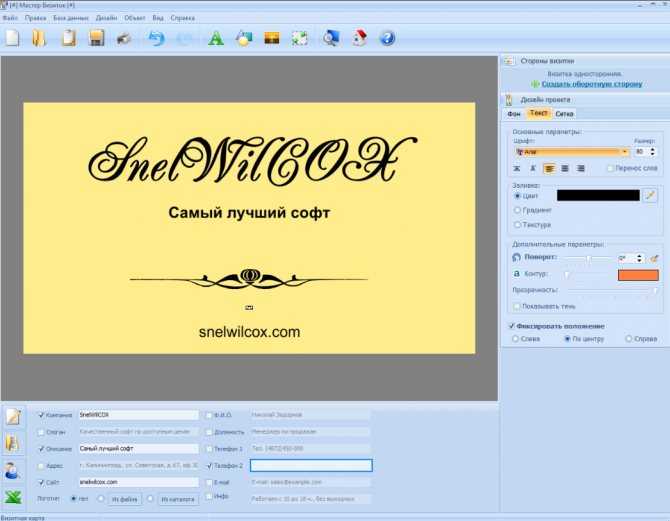 Измените параметры загрузки по своему вкусу, затем нажмите кнопку «Загрузить».
Измените параметры загрузки по своему вкусу, затем нажмите кнопку «Загрузить».
Несомненно, Canva — лучшее место для покупки визитных карточек. Давайте обсудим, как распечатать визитки из Canva.
- Нажмите «Печать визитных карточек». Расположен в правом верхнем углу экрана, рядом с «Поделиться».
- Задайте параметры печати. Выберите «Односторонний» или «Двусторонний», страницы для печати, тип бумаги, отделку и количество визитных карточек для печати.
- Удалить зазоры. Видите пробелы по краям вашего рисунка? Затем растяните фон, как показано в Canva.
- Опасная зона. Если вы видите текст или изображения на красной рамке, переместите их, чтобы они не обрезались на ваших визитных карточках.
- Скачать доказательство. Загрузите пробный образец дизайна визитной карточки в формате PDF, чтобы проверить его на наличие ошибок.

- Детали доставки. Установите скорость доставки, затем введите свое имя и адрес.
- Подтвердить и оплатить. Подтвердите детали заказа, затем нажмите «Разместить заказ».
Ниже мы покажем, как напечатать несколько визитных карточек из Canva, если у вас более двух страниц.
- Нажмите кнопку «Печать визитных карточек». Эта кнопка находится слева от кнопки «Поделиться».
- Параметры печати. Установите все параметры по своему вкусу. Обратите внимание, что цена удваивается, так как вы будете печатать две разные визитки.
- Избавьтесь от пробелов. Следуйте инструкциям Canva на экране, чтобы удалить пробелы по краям вашего дизайна.
- Избегайте опасной зоны. Удалите любые изображения или текст из красной опасной зоны.
- Проверить на наличие ошибок.
 Загрузите доказательство вашего проекта в формате PDF, чтобы проверить наличие ошибок.
Загрузите доказательство вашего проекта в формате PDF, чтобы проверить наличие ошибок. - Установка вариантов доставки. Выберите между «Эконом», «Стандарт» и «Экспресс-доставка».
- Оплатите заказ. Если вы уверены, что данные вашего заказа верны, нажмите «Разместить заказ».
Вот пять лучших профессионально разработанных шаблонов визитных карточек на Canva:
Шаблон ресторанаЭтот дизайн визитной карточки отлично подходит для владельцев ресторанов.
Визитные карточки инструкторов по йогеЭтот шаблон идеально подходит для инструкторов по йоге.
Зеленые пышные листья Ландшафтная визитная карточкаПростой, но элегантный дизайн для ландшафтных дизайнеров.
Визитная карточка юриста Этот шаблон является хорошим вариантом для юридических фирм.
Вот дизайн, который понравится пекарям и поставщикам общественного питания.
Советы по созданию визитных карточек CanvaНиже приведены пять советов по созданию удивительных визитных карточек Canva, которые будут выделяться на фоне конкурентов:
- Используйте изображения высокого качества. Используйте только изображения высокого разрешения, чтобы ваши карты выглядели четко и профессионально.
- Будьте проще. Придерживайтесь основных сведений, таких как ваше имя, должность, название вашей компании и контактная информация.
- Используйте элементы брендинга. Включите логотип вашей компании, цвета и другие элементы фирменного стиля, чтобы сделать вашу визитную карточку мгновенно узнаваемой.
- Проявите творческий подход. Быть творческим может быть так же просто, как экспериментировать с различными шрифтами без засечек, которые являются лучшим шрифтом для визитных карточек.

- Печать на высококачественной бумаге. Печатайте открытки на высококачественной бумаге, чтобы они выглядели профессионально.
Сделать визитную карточку в Canva очень просто, используя их шаблоны и различные другие инструменты, и это займет всего несколько минут.
Как сделать визитки в Canva вертикальными?Вертикальные визитки отличаются от обычных и легко создаются на Canva. Вот шаги:
- После входа в систему наведите указатель мыши на «Шаблоны» и нажмите «Визитные карточки».
- Нажмите «Книжная» на левом поле в разделе «Формат».
- Выберите вертикальный дизайн и нажмите «Настроить этот шаблон».
- Измените изображения и текст, чтобы они соответствовали вашему бренду.
- Когда вы закончите, загрузите свой дизайн, нажав «Поделиться», затем «Загрузить» и, наконец, кнопку «Загрузить».




 Перепроверьте уже практически готовый макет на соответствие информации. Проверяйте и контролируйте работу типографии на каждом этапе создания карточек. Перед выпуском в тираж обязательно попросите распечатать шаблон, покажите готовый вариант вашим знакомым — вполне вероятно, что вы получите несколько советов по поводу доработки дизайна визитки.
Перепроверьте уже практически готовый макет на соответствие информации. Проверяйте и контролируйте работу типографии на каждом этапе создания карточек. Перед выпуском в тираж обязательно попросите распечатать шаблон, покажите готовый вариант вашим знакомым — вполне вероятно, что вы получите несколько советов по поводу доработки дизайна визитки.


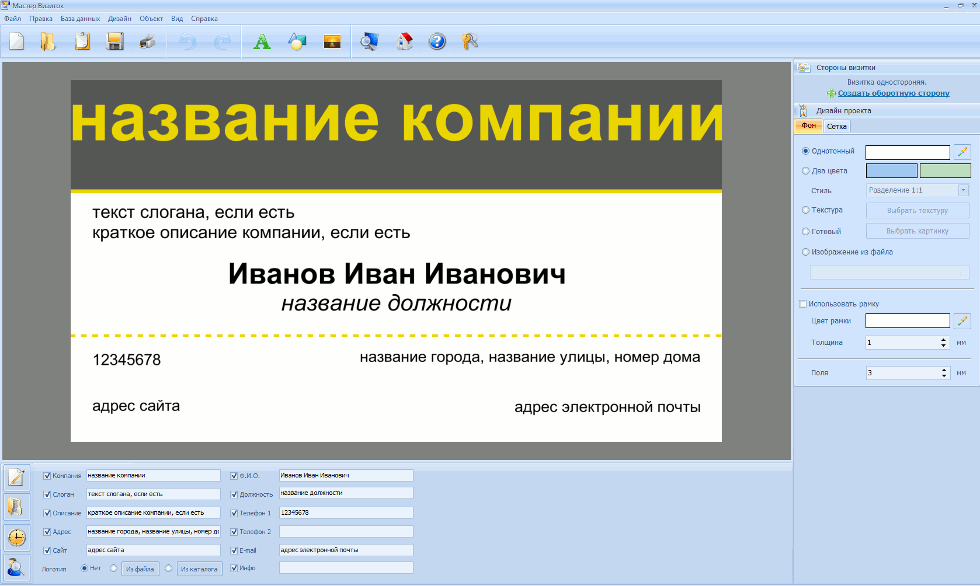

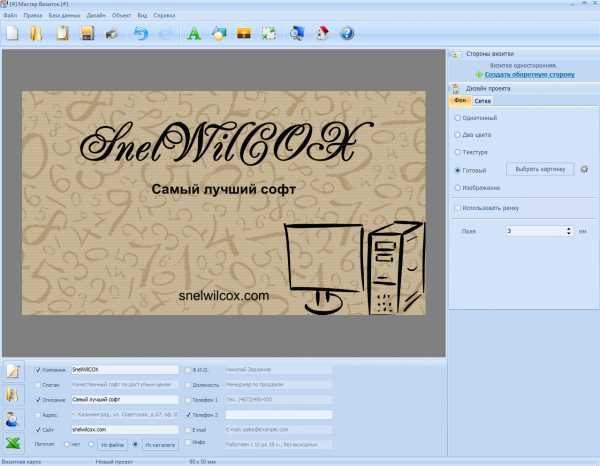 Загрузите доказательство вашего проекта в формате PDF, чтобы проверить наличие ошибок.
Загрузите доказательство вашего проекта в формате PDF, чтобы проверить наличие ошибок.